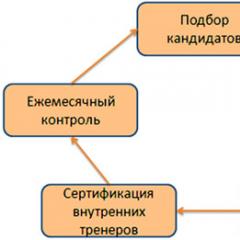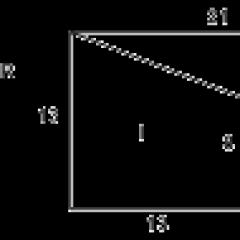Як змінити мову у фотошоп сс. Як змінити мову Photoshop – інструкції для всіх версій
Часто трапляється, що встановлене програмне забезпечення або будь-який інший софт підтримує тільки англійську мову. Ймовірно, це велика проблема для тих, хто не знає іноземної мови. Декому просто некомфортно працювати в середовищі, де всі пояснення та налаштування надаються нерідною мовою.
Проблема русифікації постала дуже давно, і різні команди локалістів виборюють право впровадити свій переведення в продукт. Виходить, що весь перелік програм поділяється на три групи:
- перекладена розробником;
- перекладена локалізатором;
- не перекладена взагалі.
Деякі користувачі стикаються з тим, що не знають, як перекласти російською мовою «Фотошоп CS5». Особливо це є актуальним для тих, хто встановив англомовну версію спочатку.
Як перекласти «Фотошоп» російською мовою
Складних ситуаційможе виникати безліч, але вирішення цієї проблеми просте та лінійне, за винятком деяких подій. Отже, коли користувач зайшов до англомовної версії, насамперед необхідно поміняти мову на свою рідну. Хоча деякі роблять навпаки - змінюють російську на англійську, тому що вчитися працювати в програмі мовою розробників дуже зручно.
Зміна мови у програмі
На щастя, Adobe Photoshopостанніх версій підтримує функцію зміни мови - у бібліотеці мов є російська. Користувач може перекласти «Фотошоп» як російською, так і будь-якою іншою мовою, пройшовши вказівки нижче:
- У другій вкладці Edit знаходимо категорію Preferences, яка знаходиться у самому низу списку. У ньому вибираємо пункт Interface.
- Випливе вікно, в якому відображаються параметри інтерфейсної панелі. Нам необхідно вибрати другий рядок у списку під назвою Text і знайти на екрані пункт UI Language, в якому потрібно поставити значення Ukrainian.
- Натискаємо на кнопку ОК і після зробленої операції виходимо з графічного середовища «Фотошопа».
- Тепер знову перезапускаємо програму. Після завантажувального екрана весь інтерфейс повинен змінитись на російськомовну розкладку.

Русифікатор для Adobe Photoshop
Якщо користувач зіткнувся з такою проблемою, що у списку, що випадає, немає рідної мови, необхідно завантажити русифікатор від локалістів безпосередньо. Видалення мови може бути пов'язане з тим, що він був просто вирізаний з файлу інсталяції або був пошкоджений. У жодному разі користувачеві не завадить вдатися до встановлення мови через русифікатор. В Інтернеті досить багато різних русифікаторів на різні версії, тому в першу чергу необхідно сконцентрувати пошук на версії «Фотошопу», встановленого на комп'ютер.
Встановлення русифікатора
Перед тим як перекласти «Фотошоп» російською, необхідно визначиться з типом русифікатора. Вибір користувача може впасти на будь-який варіант, але варто мати на увазі, що орієнтир, окрім версії, повинен лягати на дату оновлення складання з програмою-русифікатором. Отже, наведемо порядок завантаження та встановлення русифікатора в Adobe Photoshop:

- За наведеними вище пріоритетами знаходимо потрібну збірку з російською мовою.
- Завантажуємо архів, в якому розташовується велика печінка папок та підпапок.
- Перед тим як перевести «Фотошоп» на російську, потрібно провести розархівацію та переміщення вмісту до кореневої папки програми «Фотошоп». Але перед цим необхідно видалити вміст папки з локалізацією. Ця папка знаходиться на системному диску комп'ютера (C: Program Files Adobe Photoshop \ Locales).
- За бажання можна розпакувати та скопіювати лише російську мову. Це дозволить вкотре не завантажувати продуктивність програми.
- Після копіювання запускаємо програму, якщо ви видалили насамперед усі мови, то у вас інтерфейс стане російською, якщо ж такого не сталося, то слід повторити ті дії, які користувач виконував при звичайній зміні мови. Єдиною відмінністю стане той факт, що в пункті «Текст» список, що розгортається, міститиме мінімум робочих мов.
Програма Photoshop вже давно завоювала повагу та покликання багатьох дизайнерів та художників по всьому світу. Описувати її можливості та давати наочні уроки з малювання у цій статті ми не будемо, оскільки уроків існує тисячі, а можливості практично безмежні.
Однак фотошоп це настільки складна і цікава програма, Що на її вивчення можуть знадобитися роки.
В інтернеті існує багато уроків та прикладів того чи іншого варіанта застосування програми для своїх цілей, є навіть відео уроки. Загвоздка в тому, що більшість посібників та уроків з наочними прикладами російською мовою, а Photoshop зазвичай встановлюється англійською, що створює певні труднощі при вивченні.
Сьогодні ми розповімо вам, як зробити фотошоп російською для різних версій.
Найпростіший і приємніший спосіб - це під час встановлення відразу вибрати російську мову програми, останніх версіяхце вже передбачено. Якщо ж у вас такого вибору немає, читайте нижче.
Adobe Photoshop CS5 Extended 12.0.3
Ця версія програми встановлюється з встановленим російським мовним пакетом.
Запускаєте фотошоп і бачите, що він завантажився з англійським інтерфейсом, який можна легко змінити на російську.
Натискаєте у верхньому меню програми напис Edit (редагувати) і у списку натискаєте на Preferences (установки), а потім на Interface (інтерфейс).

На діалоговому вікні, що відкрилося, змінюєте інтерфейс програми, вибравши російську мову так, як показано на малюнку нижче.

Тепер натискаєте на «Ок» та перезапускаєте Photoshop. Після повторного запуску фотошопу він вже буде повністю русифікований.

Змінити програму знову на англійську інтерфейс можна аналогічним чином, тільки вибравши в полі мови «English».
Adobe Photoshop CS6
Після встановлення цієї версії програми завантажте для неї русифікатор (для цього перейдіть за посиланням http://www.pixelbox.ru/upload/file/-/rus_adobe_photoshop_cs6.rar та архів завантажиться сам вам на комп'ютер).
Тепер відкриваєте папку, де зберігаються завантажені файли і побачите там архів з назвою rus_adobe_photoshop_cs6. Якщо у вас лімітований по трафіку інтернет, не хвилюйтеся, цей файл «важить» лише чотири з половиною мегабайти.
Тепер русифікатор необхідно встановити.
Відкриваєте папку програми, натиснувши правою кнопкою миші на ярлик, який утворився на робочому столі після встановлення, і вибираєте пункт «Розташування файлу». У провіднику відкриється папка, в якій і знаходиться файл, що запускає.
У цій папці повинні бути ще папки, шукайте серед них директорію під назвою Lokales і заходьте до неї. Видаляєте весь вміст і вставляєте туди розархівовану папку під назвою ru_RU.
На цьому все! Запускаєте фотошоп та насолоджуєтеся російським інтерфейсом.
Онлайн сервіс
Оскільки фотошоп є платною програмою, до того ж недешевою за нашими мірками (особливо з огляду на сьогоднішній курс долара), то користувачі всіляко прагнуть знайти в інтернеті «ламані» версії програми.
Однак тут є два ступені ризику.
Перший, і поки що найголовніший. У «кейгені» або архіві «кряка» завжди є ризик підхопити вірусну програму, яка автоматично встановиться на комп'ютер без вашого відома і зможе не тільки вивести з ладу систему, а й пересилати ваші секретні паролі іншим особам, які й створили цей «кряк». . Так що не дивуйтеся, що у вас часто зламують пошту або акаунти соціальних мереж.
Другий ступінь ризику — це поки що суто моральний бік питання, проте закон про захист авторських прав ще ніхто не скасовував, тож використовуйте ламані версії на свій страх та ризик.
Але є вихід для чесних користувачів – це онлайн сервісфотошоп, який вони виклали в інтернет безкоштовно за душевною добротою.
Заходьте за посиланням http://photoshop-free.ru/Photoshop_online_ukr.html і користуєтеся всіма можливостями програми абсолютно легально та безкоштовно! До речі, сервіс повністю російською мовою, тому вам буде ще зручніше в ньому працювати.
Відео уроки
Adobe Photoshop – програма, про яку на сьогоднішній день знає кожен активний користувач ПК. Графічний редактор включає в себе велику кількість вбудованих інструментів і дає можливість створювати та редагувати зображення та фото. Безсумнівно, тішать стилі, пензлі, що постачаються в комплекті. Перевагою є можливість встановлення додаткових плагінів, шрифтів, градієнтів, інструментів, які легко можна завантажити в Інтернеті. Один з головних недоліків полягає в тому, що ліцензійна програма коштує досить дорого, тому багато хто завантажує доступні версії, знайдені в мережі.
Такі версії можуть налякати різноманітністю пунктів меню, інструментів, налаштувань англійською мовою. Не кожен готовий похвалитися як мінімум рівнем B2 для того, щоб розуміти і правильно використовувати Photoshop cs6. Звичайно, багато операцій можна робити інтуїтивно або слідувати відеоурокам, яких достатньо на youtube. Але навіщо мучитися, якщо є можливість поставити добрий російський переклад? Про те, як це зробити, ви дізнаєтесь у цій статті.
Якщо ви вже завантажили та встановили «Фотошоп» на комп'ютер, то цей спосіб для вас. Багато версій вже включають готовий інтерфейс російською мовою, проте його потрібно активувати. Переключити мову зовсім нескладно, для цього потрібно виконати кілька простих кроків.
Для початку запустіть встановлену програму та зачекайте до її повного завантаження. На верхній панелі керування (там, де розташовані вкладки "File", "Image", "Edit") натисніть на "Edit". У списку виберіть підпункт «Preference», а потім клацніть на розділ «Inferance». У самому низу вікна буде блок Text. Далі необхідно вибрати список навпроти рядка U. I. Language. Після цього на екрані з'явиться список усіх доступних мов. Якщо знайдете в списку Ukrainian, просто наведіть на нього курсор і клацніть лівою клавішею миші, мовний інтерфейс зміниться автоматично.
Для того год щоб зміни набули чинності, потрібно перезапустити графічний редактор. Якщо перед цим ви працювали із зображенням, обов'язково збережіть усі зміни, щоб надалі не починати все спочатку. Якщо російської мови в списку немає, читайте статтю далі.

Повторне скачування та встановлення програми
Ще один спосіб отримати «Photoshop cs 6» російською - завантажити інсталяційний пакет заново та перевстановити програму. На сьогоднішній день в Інтернеті можна знайти масу безкоштовних версій«Фотошопа» російською мовою. Проте фахівці рекомендують завантажувати софт лише на надійних та перевірених ресурсах. У деяких піратських варіантах можлива наявність попередньо встановленого ПЗ. Таке програмне забезпечення згодом може красти ваші персональні дані і порушувати стабільну роботу комп'ютера. Звичайно, якщо у вас є можливість, краще сплатити ліцензійну версію «Photoshop cs 6».
Русифікатор для «Фотошопа»
Якщо ви не знайшли російську мову в налаштуваннях програми, потрібно завантажити русифікатор. Знайти файл інсталяції неважко, але є один невеликий недолік. Справа в тому, що такі файли мало важать, і користувачі регулярно завантажують їх безпосередньо. У той самий час хакери, користуючись недосвідченістю користувачів, впроваджують у файли віруси. Тому обов'язково скористайтеся рекомендаціями, згаданими вище, і не забудьте встановити якісну антивірусну програму. У такому разі проблем із комп'ютером через русифікатор для «Фотошопа» не виникне.
Деякі доповнення завантажуються архівом, який потрібно розпакувати. Інші скачуються відразу у вигляді інсталятора. Все, що потрібно, - завантажити русифікатор, запустити процес установки і вибрати потрібну мову програми. Після закінчення установки майже всі утиліти, доступні до скачування в Інтернеті, самостійно знаходять папку і завантажують пакет. Тепер, щоб змінити мову в програмі, натисніть ctrl + k, виберіть вкладку "inference" в блоці "text", в меню рядка "UI Language" з'явиться російська мова.

Встановлення русифікатора вручну
Деякі русифікатори вимагають встановлення вручну. Для цього вам потрібно буде відкрити папку програми за допомогою натискання правою кнопкою миші та вибрати пункт "розташування файлу". Далі у провіднику відкриється папка із файлом, що запускає. У ньому потрібно відкрити директорію "lokales" і видалити весь її вміст. Потім вставте туди розархівовану папку з русифікатором. На цьому процес закінчено, можна продовжувати розвивати творчі навички тепер уже у російськомовному інтерфейсі.
Якщо програма ще не встановлена
Виконайте такі пункти:
- Перш за все необхідно завантажити файл інсталяції «Photoshop cs 6». Після завантаження архіву вийміть його за допомогою програми winrar.
- Не забудьте вимкнути Інтернет перед початком інсталяції. У вилученій папці виберіть файл set up, запустіть його та дочекайтеся появи вікна "ініціалізація програми встановлення". Далі оберіть пробну версію і дочекайтеся закінчення установки, не запускайте програму відразу.
- У папці з інсталяційним файлом також має бути adobe.photoshop.cs6-patch, його потрібно буде скопіювати та помістити до папки із встановленою програмою.
- Наступний крок - клацаємо по файлу, у вікні натискаємо кнопку «patch». Якщо все пройшло успішно, з'явиться напис patch done. Далі в папці з інсталяційним файлом знайдіть a ddLang_for_Photoshop_CS6.exe і запустіть програму.
- Під час інсталяції вам буде запропоновано вибрати мови для Photoshop cs 6, можна вибрати кілька. Потім натискаємо кнопку «next» і чекаємо на закінчення установки мовного пакета, після закінчення якої буде запропоновано відкрити програму. Далі змініть мову в програмі вручну - тим самим способом, як описано в попередніх розділах статті.

Онлайн «Фотошоп»
Використання піратських версій програми «Фотошоп» несе кілька ризиків. Насамперед, як уже згадувалося раніше, у 80% випадків існує небезпека підхопити вірус. Такі шкідливі програми встановлюються повністю автоматично без вашого відома. Вони можуть пересилати особисті дані чи вивести систему з ладу. Ще один ризик полягає в тому, що піратські версії і, відповідно, всі кейгени, кряки, русифікатори – нелегальні, та й закон про авторське право ніхто не скасовував. Тому користуватися ламаними версіями «Фотошопа» можна на свій страх та ризик.
Відмінна альтернатива піратській програмі – її онлайн-версія. Заходьте на офіційний сайт і користуйтеся всіма можливостями відразу російською, нічого завантажувати, встановлювати та перекладати не доведеться. У режимі он-лайн доступні всі основні функції програми.

Переваги англійської версії програми
Більшість фахівців сходяться на тому, що використання програми «Photoshop» російською мовою доцільно лише спочатку, коли користувач вивчає основи. Далі ми наведемо кілька причин, чому краще поставити англійську версію графічного редактора:
- Враховуйте, що більшість онлайн-уроків високого рівнярозраховані на англомовну аудиторію, тому, якщо ви хочете надалі розвивати свої навички та виконувати роботи будь-якої складності, краще одразу вчитися працювати в англійській оригінальній версії. Вивчення таких відеоуроків дозволить вам дізнатися багато нового, відкрити ще більше можливостей. Проходити такі заняття, працюючи з перекладеним графічним редактором, на жаль, не вдасться, тому що ви постійно плутатимете функції, інструменти.
- Ще одна причина, через яку не рекомендується працювати з російською версією, - різні варіантиперекладу. Вся річ у цьому, що варіантів перекладу програми, тобто. русифікаторів, кілька. Одні й самі команди, інструменти можуть звучати по-різному, що неодмінно викликає труднощі під час обробки зображень.
- Якщо ви плануєте пов'язати свою роботу з Photoshop, пам'ятайте, що практично на будь-якому виробництві використовуються виключно оригінальні графічні редактори англійською мовою.
- Також не можна не відзначити, що при русифікації Photoshop cs 6 періодично можуть виникати всілякі глюки.
Виходячи з усього вищесказаного, можна зробити висновок про те, що перекладати програму на російську мову варто тільки в тому випадку, якщо ви новачок і плануєте використовувати її з метою нескладної обробкизображень. Всі наведені вище способи допоможуть вам зробити програму зрозумілою та зручною для використання. Якщо ж ви плануєте розвивати свої навички, використовувати «Фотошоп» професійної діяльності, то найкраще відразу спробувати працювати з англомовною утилітою. Приємним бонусомбуде помітне покращення ваших знань іноземної мови.
Відео
Це відео допоможе вам самостійно перекласти Photoshop російською мовою.
Чи не отримали відповідь на своє запитання? Запропонуйте авторам тему.
Більшість пізніх версій Photoshop підтримують різні мови інтерфейсу, у тому числі "великий і могутній". Якщо ви щасливий власник ліцензійної програми, але не знаєте, як змінити мову у "Фотошопі", ваша проблема вирішується просто.
Просто вибираємо потрібну мову
Заходимо в меню Edit (Редагування), переводимо погляд у самий низ, заходимо в Preferences (Установки) та вибираємо Interface (Інтерфейс). У нижньому блоці UI Text Options (Текст) розкриваємо список UI language (Мова інтерфейсу) та вибираємо потрібну мову. Обов'язково підтверджуємо (ОК) та перезапускаємо програму.

З'ясували, у "Фотошопі", але яка російська не любить швидко завантажити Photoshop з "кряком", та ще з русифікатором на додачу?
Русифікатор для програми "Фотошоп"
Якщо ви завантажили файл-інсталятор русифікатора з розширенням.exe, утиліта запуститься автоматично, як тільки клікнете на значку файлу, і в вікні, що відкрилося, вам запропонують або "Прийняти", або "Відмовитися". Якщо ви не передумали встановлювати русифікатор, вибирайте "Прийняти".
У наступному вікні доведеться вказати утиліти шлях до місця вилучення файлів. Клацнувши по кнопці "Огляд", знаходимо та вибираємо директорію, в якій встановлений редактор Adobe Photoshop, після чого тиснемо "Витягти" і терпляче чекаємо завершення процесу вилучення. Усі - "Фотошоп" російська.
Файли русифікаторів у форматі .rar доведеться встановлювати вручну. В архіві, швидше за все, знайдете інструкцію зі встановлення (Readme.txt), виконавши вимоги якої, ви і навчите інтерфейс редактора говорити російською мовою, якщо не забули, що ми вже "проходили", як змінити мову у Photoshop.

Додаткові мовні пакети
Повертаючись до теми установки програми "Фотошоп", слід зазначити, що в настановному пакеті не обов'язково будуть потрібні нам мови інтерфейсу (це стосується і ліцензійних, і "лівих" програм). Навіть якщо необхідні мови є в дистрибутиві, можливості перемикатися між ними може і не бути.
У тому випадку, коли така проблема, як змінити мову у "Фотошопі", не знімається навіть за наявності потрібних мов, існують додаткові мовні пакети для Photoshop різних версій (additional language packages for photoshop cs…), одна з яких (наприклад, для версії CS5) можна завантажити на цю адресу: mfile.org або тут: kindzadza.net.
Цей інсталятор пропонує пакети російської, української, французької, англійської, іспанської, німецької, італійської та португальської мов.
Інтерфейс англійською, але достатньо знати лише, що таке Next (Далі), Back (Назад), Cancel (Скасувати) та OK, щоб прийняти привітання з успішним встановленням комплекту мовних пакетів.
Після запуску інсталятора вас привітають (Welcome) та запропонують закрити всі інші програми, перш ніж продовжити. Виконавши цю рекомендацію, ви перейдете до вибору пакета, де треба буде лише галочку поставити в потрібному місці (і в потрібний час), а де у "Фотошопі" поміняти мову - вам уже відомо.

За допомогою цього інсталятора не тільки додаткові мови встановлюють, а й локальні файли довідки у форматі PDF для Photoshop CS5. Інсталятор, посилання на який наведено вище, не прив'язаний до певного комплекту Adobe CS5.x. З таким же успіхом з його допомогою можна додавати мови для Photoshop CS5.1, встановленого як з власного дистрибутива Photoshop, так і Design Premium (або Master Collection) в будь-якому мовному наборі.
На хитру програму завжди знайдеться щось із гвинтом
Програму Adobe Photoshop створили геніальні люди, і вони цілком заслуговують на "братню" пам'ятку за життя, але їм і приснитися не могло, що є на землі одна загадкова країна, де умільці прилаштовують підкови комарам, і для них така проблема, як змінити у "Фотошопі" мову, - суща дрібниця .
Наприклад, захотілося нам на якийсь час повернути нашому обрусілому редактору рідну англійську мову, щоб, скажімо, виконати екшен (операцію) або поритися в оригінальній довідці.
Виявляється, якщо знайти файл tw10428.dat і замінити в розширенні всього одну літеру (наприклад, замість.

До файлу tw10428.dat дістатися простіше, ніж до голки, але без "чарівного клубка" не обійтися. Як відкриєте диск C:\, побачите покажчик Program Files > Adobe > Adobe Photoshop CS5 > Locales > ru_RU > Support Files, ось тут він лежить. Клацаєте по ньому правою кнопкою, вибираєте "Властивості", змінюєте роздільну здатність та OK. Запускаєте редактора, а там уже все на English.
Ось, виявляється, як змінити мову у "Фотошопі" без "хірургічного втручання" у структуру дистрибутива програми та "абсолютно законно".
Багато хто чув про програму для обробки фотографій Photoshop CS6. Цей інструмент пропонує величезні можливості як професіоналам, так і любителям. Але якщо давно знає цю програму людина спокійно може працювати з англійською мовоюінтерфейсу, то новачкові, навіть не дивлячись на можливі хороші знанняанглійської, буде важко розібратися у всьому цьому. Пропонуємо до вашої уваги простий і ефективний спосіб, як змінити мову інтерфейсу в Photoshop CS6 з англійської на російську
Покрокове керівництво
- Завантажте архів з русифікатором за цим посиланням.
- Розархівуйте вміст архіву в будь-яке місце на жорсткому диску.
- Відкрийте вміст розархівованої папки та запустіть файл AddLang_for_Photoshop_CS6.exe.
- Під час встановлення інсталятор запропонує вибрати мови для встановлення. Позначте галочками ті, що ви хочете встановити. Натисніть Next.

- Після інсталяції пакета мов запустіть Photoshop CS6. Натисніть комбінацію клавіш на клавіатурі Ctrl+K у списку ліворуч виберіть Interface, після чого внизу у розділі Textв полі UI LanguageПоміняйте мову на необхідний.

Готово. Тепер Photoshop CS6 змінить мову інтерфейсу на ту, яку ви вибрали.